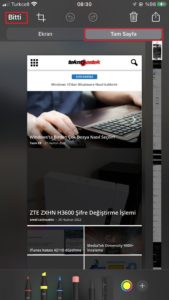Bu makale, farklı bir uygulama olmadan iPhone’unuzda kayan ekran görüntüsü alma yöntemi olarak üç yolunu anlatılacaktır.
iPhone’da Kayan Ekran Görüntüsü Nasıl Alınır?
Apple Iphone telefonlarda kayan ekran görüntüsü alma Iphone X serisine kadar olan telefonlarda ekran görüntüsü alma ekran kilit düğmesi ve home tuşuna basıldığında sonrası serilerde ise ekran kilit düğmesi ve ses açma düğmesi olarak bilinir. Ancak Safari tarayıcısında ekran fotoğrafı bilinen yöntemle alınsa da bazı ince noktaları vardır. Şimdi bunlara değineceğiz.
- Telefonunuzda biraz öncede bahsettiğimiz gibi Safari açıkken Güç ve Ses Açma/Home tuşuna basınız.
- Ekranın sol alt köşesinde ön izleme belirecektir. Buna dokunun.
- Açılan ekranın üst kısmında düzenleme araçlarının altında Tam Sayfa öğesine dokunun.
- Çekilen görüntünün temsilini sağ tarafta göreceksiniz. Çekilen resmi boyutlandırmak için ekranda tutma kolları vardır. İstediğiniz yöne doğru kaydırarak şekillendirebilirsiniz.
- İşleminizi bitirdiyseniz Bitti butonuna dokunun ve PDF dosyalara kaydet e dokunun.
- Dilerseniz paylaş simgesine dokunup bu fotoğrafı gönderebilir ya da farklı bir yere kaydedebilirsiniz.
- Normal bir şekilde kaydettiğiniz görüntüyü telefonunuzda Dosyalar uygulamasına gidip bulabilirsiniz. Dosyalar uygulaması yoksa bunu App Store üzerinden indirebilirsiniz.
AssistiveTouch ile Ekran Görüntüsü Alma
Telefonunuzda erişilebilirlik özelliği olan AssistiveTouch ile ekran görüntüsü almak mümkün. Nasıl yapılacağını şöyle maddelendirebiliriz.
- Bir belge ya da bir tarayıcının ekran görüntüsünü almak için AssistiveTouch komutunu kullanın. AssistiveTouch ile ekran görüntüsü almak için, Ayarlar > Erişilebilirlik > Dokunma > AssistiveTouch ı etkinleştirip ayarlarını size göre uyarlamanız gerekmektedir.
- Sol kısımda belirecek mini resme dokunun ve bundan sonraki işlemler bir önceki anlatımlarla aynı olduğundan üçüncü maddeden devam edebilirsiniz.
Siri Kullanarak Ekran Görüntüsü Alma
Siri şüphesiz ki Iphone kullanıcıları için çok iyi bir yardımcıdır. Ekran görüntüsü alma görevine de hazırdır. Siz siriye ” Hey Siri, Ekran görüntüsünü al” söylemeniz takdirde Siri ekran fotoğrafını alıp sizin ekranla etkileşime geçmenizi bekleyecektir. Bundan sonraki aşamalar birinci ve ikinci konu başlıklarında olduğu gibi ilerleyecektir.
Bu makalemizde ekran görüntüsünün bir kaç yolla nasıl alınacağı konusunda değindik. Fakat özel ayarlar ile de yine ekran görüntüsü alınması mümkün. Bunlar çift ve üçlü dokunma gibi özelleştirilebilen uygulamalardır.
Ekran görüntüsü almak ile alakalı faydalı olarak bulabileceğiniz makalelerimize buradan ulaşabilirsiniz. Ayrıca tüm teknolojilerle alakalı destek alabileceğiniz hizmetlerimizi buradan öğrenebilirsiniz.